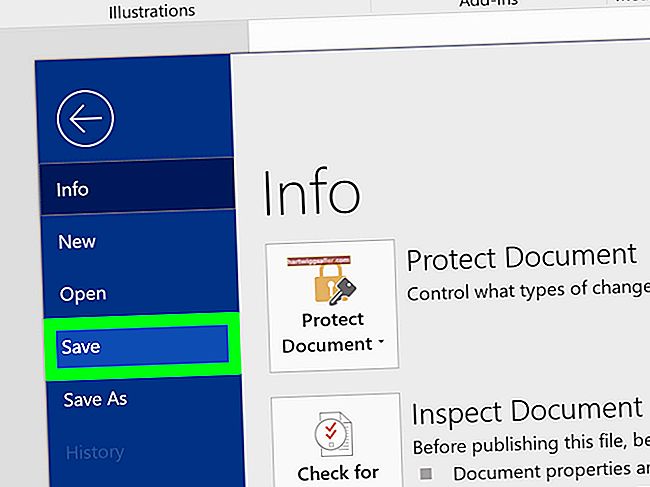Microsoft Word提供了许多与屏幕上的文档进行交互的方法,包括键入现有的文档或表单。在一天的过程中,您可能需要在一行上输入姓名首字母以批准购买,在一封电子信件上潦草地写下数字签名,填写订单并包括文件日期,以上所有行都已准备就绪在文件上。添加到 Word 文档会使您面临中断页面流程的风险,但是有一些快速的解决方法可以在保持其余内容到位的同时在行上方写入。
1
打开Word文档,然后滚动到带有该行的部分。如果该行很小,则可以使用Word缩放工具进行放大,以使该行很大并且易于在屏幕上看到。
2
单击“插入”选项卡,然后单击“文本框”按钮。在菜单上,选择“简单文本框”。拖动以在页面行上方直接形成一个文本框。
3
在文本框内单击以在该行上方键入您想要的任何文本。
4
手写要显示在行上方的任何文本。单击“插入”选项卡,然后单击“形状”按钮。选择“涂鸦”工具,它看起来像一条波浪线。当光标变为加号时,单击该行上方的文本框内的内容,按住鼠标左键并绘制要写的内容。单词完成后松开鼠标左键。
5
单击橙色文本框工具选项卡,然后单击“形状轮廓”菜单。选择“无轮廓”。点击“形状填充”菜单,然后选择“不填充”。这样可以确保您的文字显示在该行的上方,但不会出现在文本框中,因为该框的边框是不可见的。